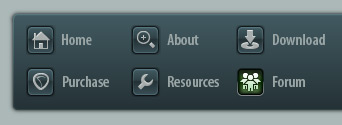 |
|

|
 08-20-2017, 01:36 AM
08-20-2017, 01:36 AM
|
#1
|
|
Human being with feelings
Join Date: Jun 2017
Location: Paris-Bruxelles
Posts: 1,266
|
 Modifier "certaines " couleurs des pistes du mixeur
Modifier "certaines " couleurs des pistes du mixeur
Bonjour à tous,
bien qu'ayant cherché dans les "color theme" je n'ai pas trouvé la solution à mon problème. Dans le Defaut theme 5_0 , j'apprécie le fait de pouvoir choisir la couleur des pistes et ainsi avoir des Items de couleurs différentes faciles à identifier pour chaque instrument.
Cependant, ce qui est très laid et trop chargé visuellement, c'est le gros pavé de couleur qui se trouve derrière l'icône instrument. J'aurais préféré qu'il n'y en ai pas et que le fond soit noir pour toutes les pistes (Comme c'est le cas dans le theme Impérial)
Quelqu'un sait-il s'il est possible que la couleur d'une piste ne s'applique pas à l'arrière plan de l'icône?
Merci d'avance à tous...
|

|

|
 08-20-2017, 01:43 AM
08-20-2017, 01:43 AM
|
#2
|
|
Human being with feelings
Join Date: Sep 2010
Location: Mons, Belgium
Posts: 3,053
|
Salut Arpegia,
Je ne suis pas spécialiste, mais il y en a ici.
J'avais aussi voulu changer des détails dans un thème. De mémoire, et sauf erreur, il faut localiser les petites images qui composent l'apparence de l'écran, en y changeant les couleurs désirées (y compris donc l'arrière plan de l'icône dont tu parles, qui doit être probablement l'image d'une piste seule, répétée autant de fois que nécessaire.
Pas compliqué, mais faut savoir où, et je ne sais plus. D'autres vont sûrement te dire comment.
|

|

|
 08-20-2017, 02:12 AM
08-20-2017, 02:12 AM
|
#3
|
|
Human being with feelings
Join Date: Jun 2017
Location: Paris-Bruxelles
Posts: 1,266
|
Quote:
Originally Posted by Michelob

Pas compliqué, mais faut savoir où, et je ne sais plus. D'autres vont sûrement te dire comment.
|
Bon, c'est un début. Donc je peux garder espoir...
Merci qui, merci ... et Michel
|

|

|
 08-20-2017, 06:42 AM
08-20-2017, 06:42 AM
|
#4
|
|
Human being with feelings
Join Date: Mar 2011
Location: France
Posts: 3,863
|

Réponse globale pour l'ensemble de tes questions.
Il y a en fait plusieurs niveaux d'intervention, que voici (et j'en oublie certainement) : pour l'instant je ne trace que les grandes lignes, c'est à peaufiner selon ....
- les actions et raccourcis-clavier : menu "Actions" / Action list. On peut par exemple exporter et importer seulement quelques actions et non toutes (pour éviter la "peur des âneries").
- les toolbar : clic droit dans la zone des boutons en haut à gauche puis "Customize toolbar". Puis avec "Add" on se retrouve dans la fenêtre des "Actions"
- les couleurs du thème actif, première approche : c'est ballot dans la nouvelle version, il faut aller chercher ça dans les "Actions" (et non tout simplement dans un menu comme avant)
Donc, dans la fenêtre "actions" tape "thème" dans le filtre et sélectionne "Theme development : show theme tweak/configuration window"
Il est sage mettre cela sur un raccourcis-clavier !
Dans cette fenêtre "Theme development/tweaker" tu peux à loisir changer les couleurs de l'interface et aussi les tailles et polices de caractère
Touches Save et Load ...
Apparté : la liste est plus ou moins fournie selon que tu l'a mise à jour ou non. Pour être paré, installe de temps à autre les SWS : http://www.sws-extension.org/
- modification du thème : fichiers graphiques
sur windows c'est dans user/ nom du user/ app data/ roaming / reaper/ color theme puis le dossier du theme à modifier
là se trouvent tous les fichiers et c'est là que tu peux coller les 2 fichiers que j'avais mis en ligne sur l'autre fil pour avoir des couleurs bien plus propres (pour certaines couleurs claires, mes fichiers ne sont cependant pas idéaux et il te faudra peut-être modifier les couleurs du contenu des items, paragraphe précédent)
Tu peux modifier ces fichiers (Photoshop par exemple, au format "png24" ... penser à jouer sur les transparences!) mais attention à ne pas toucher aux pixels jaunes et roses, ce sont des codes, notamment pour permettre aux images de s'adapter aux modifications de tailles sans se distordre.
Il n'est pas utile de rezipper, de réimporter. Il suffit simplement de fermer Reaper et de le relancer pour voir l'effet de la modification. Il y a une commande qui évite de refermer-relancer Reaper, c'est à la fin du guide dont je donne le lien ci-dessous ...
- personnalisation (très) avancée : je te présente WALTER (Window Arrangement Logic Template Engine for Reaper) !!
il s'agit d'éditer le fichier "rtconfig.txt" que tu as peut-être remarqué parmi les fichiers images
la prise en compte des modifs se passe comme pour les images
il faut un peu potasser les différentes pages accessibles ici : https://www.reaper.fm/sdk/walter/
il n'est pas nécessaire de tout maîtriser pour commencer, regarde le fichier existant de ton thème, essaie de repérer les commandes qui t'intéressent (les noms sont suffisamment explicites) pour retrouver leur paramétrage dans la doc
et puis il y a surtout ce guide : http://www.houseofwhitetie.com/reape...mers_guide.pdf (je me dis : commence peut-être par ça, la présentation est plus avenante)
- les ReaScripts : je te mets simplement le lien ( https://www.reaper.fm/sdk/reascript/reascript.php) car je n'ai pas encore eu l'occasion d'aller aussi loin ... de temps à autre, j'utilise Reaper pour faire de la musique
NOTE : à corriger et à compléter par ceux qui sont plus compétents que moi !!
|

|

|
 08-20-2017, 09:27 AM
08-20-2017, 09:27 AM
|
#5
|
|
Human being with feelings
Join Date: Jun 2017
Location: Paris-Bruxelles
Posts: 1,266
|

Quote:
Originally Posted by Kill Bel

Réponse globale pour l'ensemble de tes questions.
Il y a en fait plusieurs niveaux d'intervention, que voici (et j'en oublie certainement) : pour l'instant je ne trace que les grandes lignes, c'est à peaufiner selon ....
- les actions et raccourcis-clavier : menu "Actions" / Action list. On peut par exemple exporter et importer seulement quelques actions et non toutes (pour éviter la "peur des âneries").
- les toolbar : clic droit dans la zone des boutons en haut à gauche puis "Customize toolbar". Puis avec "Add" on se retrouve dans la fenêtre des "Actions"
- les couleurs du thème actif, première approche : c'est ballot dans la nouvelle version, il faut aller chercher ça dans les "Actions" (et non tout simplement dans un menu comme avant)
Donc, dans la fenêtre "actions" tape "thème" dans le filtre et sélectionne "Theme development : show theme tweak/configuration window"
Il est sage mettre cela sur un raccourcis-clavier !
Dans cette fenêtre "Theme development/tweaker" tu peux à loisir changer les couleurs de l'interface et aussi les tailles et polices de caractère
Touches Save et Load ...
Apparté : la liste est plus ou moins fournie selon que tu l'a mise à jour ou non. Pour être paré, installe de temps à autre les SWS : http://www.sws-extension.org/
- modification du thème : fichiers graphiques
sur windows c'est dans user/ nom du user/ app data/ roaming / reaper/ color theme puis le dossier du theme à modifier
là se trouvent tous les fichiers et c'est là que tu peux coller les 2 fichiers que j'avais mis en ligne sur l'autre fil pour avoir des couleurs bien plus propres (pour certaines couleurs claires, mes fichiers ne sont cependant pas idéaux et il te faudra peut-être modifier les couleurs du contenu des items, paragraphe précédent)
Tu peux modifier ces fichiers (Photoshop par exemple, au format "png24" ... penser à jouer sur les transparences!) mais attention à ne pas toucher aux pixels jaunes et roses, ce sont des codes, notamment pour permettre aux images de s'adapter aux modifications de tailles sans se distordre.
Il n'est pas utile de rezipper, de réimporter. Il suffit simplement de fermer Reaper et de le relancer pour voir l'effet de la modification. Il y a une commande qui évite de refermer-relancer Reaper, c'est à la fin du guide dont je donne le lien ci-dessous ...
- personnalisation (très) avancée : je te présente WALTER (Window Arrangement Logic Template Engine for Reaper) !!
il s'agit d'éditer le fichier "rtconfig.txt" que tu as peut-être remarqué parmi les fichiers images
la prise en compte des modifs se passe comme pour les images
il faut un peu potasser les différentes pages accessibles ici : https://www.reaper.fm/sdk/walter/
il n'est pas nécessaire de tout maîtriser pour commencer, regarde le fichier existant de ton thème, essaie de repérer les commandes qui t'intéressent (les noms sont suffisamment explicites) pour retrouver leur paramétrage dans la doc
et puis il y a surtout ce guide : http://www.houseofwhitetie.com/reape...mers_guide.pdf (je me dis : commence peut-être par ça, la présentation est plus avenante)
- les ReaScripts : je te mets simplement le lien ( https://www.reaper.fm/sdk/reascript/reascript.php) car je n'ai pas encore eu l'occasion d'aller aussi loin ... de temps à autre, j'utilise Reaper pour faire de la musique
NOTE : à corriger et à compléter par ceux qui sont plus compétents que moi !! |
Au secours ! ! ! ! il me faudra une deuxième vie pour apprendre ce nouveau language :-(
Bon, je devrais plutôt revoir mes prétentions à la baisse.
Finalement, ce qui me manque le plus, c'est la visibilité de la piste sélectionnée dans le Mixeur.
Dans la fenêtre principale d'arrangement, la piste sélectionnée est zoomée. Donc très visible
En revanche, dans le mixeur, je passe à chaque fois plusieurs secondes à la rechercher. Et ce n'est pas le petit point au dessus du numéro, en bas de piste, qui est très lisible.
L'idéal serait donc d'avoir un gros point, ou plutôt un carré, ou une barre en dessous du Pan qui s'éclaire en rouge pour dire que la piste est sélectionnée.
En parcourant le guide WALTER, j'ai vu qu'on pouvait faire des petits carrés ou rectangles, mais de là à savoir comment les placer sur le fader, comment lui attribuer une couleur, et lui donner la fonction de s'éclairer quand la piste est sélectionnée alors la..... :-((( j'en suis à des milliers de kilomètres.
Peut-être que pour ceux qui maitrise WALTER c'est facile à réaliser ? Si c'est le cas, cela m'aiderait beaucoup...
A charge de revanche :-)
|

|

|
 08-20-2017, 09:48 AM
08-20-2017, 09:48 AM
|
#6
|
|
Human being with feelings
Join Date: Nov 2012
Location: Région de Caen, Normandie
Posts: 3,174
|
Salut Arp, loin d'être expert non plus. J'ai néanmoins usé 1 fois ou 2 dans les prefs. Reaper/Apparence/Tracks control panel de quelques cases à cocher qui interagissent sur les fonds de couleurs de piste. Tu trouveras p'tet là.
[IMG]  [/IMG]
J'espère t'avoir aidé. En plus de rirrre, c'est bon d'aider parfois.
Tcho @+
|

|

|
 08-20-2017, 03:03 PM
08-20-2017, 03:03 PM
|
#7
|
|
Human being with feelings
Join Date: Mar 2011
Location: France
Posts: 3,863
|

salut
pour la question plus précise donc, nul besoin de Walter
l'option "modification d'image" suffit
comme exemple vite fait, voici un fichier graphique à coller dans le thème : télécharger "mcp_bgsel"
le nom "mcp_bgsel" signifie : image qui concerne le MCP / BackGround / piste SELectionnée
simple modif dans Photoshop par rapport au fichier Reaper 5 par défaut : ajout du carré rouge :

ce qui devrait donner ceci, sur des pistes non colorées, avec la piste 3 sélectionnée :

à partir de là, c'est facilement adaptable à son goût
remarques concernant l'édition de ce fichier graphique :
- le gris très foncé en haut, opaque, sera gris très foncé
- le gris en transparence laissera passer la couleur choisie pour la piste (c'est là qu'on peut remplacer le gris par du blanc pour des couleurs plus "fraîches", et en jouant sur le niveau de transparence)
- le transparent total du bas laisse passer la couleur de piste dans toute sa fraîcheur
Arpegia, ceci répond à la première question du fil : tu peux noircir entièrement le fond, ou en partie seulement etc ...
@+
|

|

|
 08-20-2017, 07:25 PM
08-20-2017, 07:25 PM
|
#8
|
|
Human being with feelings
Join Date: Jun 2017
Location: Paris-Bruxelles
Posts: 1,266
|

Quote:
Originally Posted by Kill Bel

salut
pour la question plus précise donc, nul besoin de Walter
l'option "modification d'image" suffit
comme exemple vite fait, voici un fichier graphique à coller dans le thème : télécharger "mcp_bgsel"
le nom "mcp_bgsel" signifie : image qui concerne le MCP / BackGround / piste SELectionnée
simple modif dans Photoshop par rapport au fichier Reaper 5 par défaut : ajout du carré rouge :

ce qui devrait donner ceci, sur des pistes non colorées, avec la piste 3 sélectionnée :

à partir de là, c'est facilement adaptable à son goût
remarques concernant l'édition de ce fichier graphique :
- le gris très foncé en haut, opaque, sera gris très foncé
- le gris en transparence laissera passer la couleur choisie pour la piste (c'est là qu'on peut remplacer le gris par du blanc pour des couleurs plus "fraîches", et en jouant sur le niveau de transparence)
- le transparent total du bas laisse passer la couleur de piste dans toute sa fraîcheur
Arpegia, ceci répond à la première question du fil : tu peux noircir entièrement le fond, ou en partie seulement etc ...
@+ |
Déjà merci pour le fichier, et j'ai très envie de l'intégrer dans mon thème tel quel.
Mais tu ne connais pas mon niveau de nullité informatique ! ! !
Quand tu dis " à coller dans le thème" : Comment fait-on ? ou ? par quel accès ?
Quant à photoshop , je ne l'ai pas (c'est dire) et ne sais encore moins comment ça marche... Bref, en bon utilisateur de Logic pendant 20 ans, j'ai appris à ne rien apprendre :-(
Donc, si tu peux me guider encore un peu, ce serait top.
La seule chose que je connaisse, c'est l'emplacement (application Support) du dossier Reaper qui contient les DATA, presets, etc... Après dans lequel je dois placer ton fichier .png ??????
|

|

|
 08-21-2017, 02:40 AM
08-21-2017, 02:40 AM
|
#9
|
|
Human being with feelings
Join Date: Mar 2011
Location: France
Posts: 3,863
|
Quote:
Originally Posted by Kill Bel

- modification du thème : fichiers graphiques
sur windows c'est dans user/ nom du user/ app data/ roaming / reaper/ color theme puis le dossier du theme à modifier
là se trouvent tous les fichiers et c'est là que tu peux coller ...
|
si c'est à faire sur Mac, désolé, je ne sais pas où ça se trouve, mais quelqu'un viendra certainement le préciser
@+
|

|

|
 08-21-2017, 04:28 AM
08-21-2017, 04:28 AM
|
#10
|
|
Human being with feelings
Join Date: Jan 2011
Location: Chanaz-Savoie
Posts: 989
|
Chez moi, sur mac c'est : /Utilisateur/ "la petite maison"/Bibliothèque/Application support/Reaper/Color themes
J'ai mis un raccourci sur le bureau...
__________________
La musique est un cri qui vient de l'intérieur.(Bernard Lavilliers)
|

|

|
 08-23-2017, 04:06 PM
08-23-2017, 04:06 PM
|
#11
|
|
Human being with feelings
Join Date: Mar 2011
Location: France
Posts: 3,863
|
Merci Homme studio.
|

|

|
 08-24-2017, 12:09 AM
08-24-2017, 12:09 AM
|
#12
|
|
Human being with feelings
Join Date: Jun 2017
Location: Paris-Bruxelles
Posts: 1,266
|
Quote:
Originally Posted by Kill Bel

Merci Homme studio.
|
Je ne pense pas avoir compris de quel dossier on parle.
De mon côté, j'ai investigué pour trouver ou se cache le fichier du même nom. Seule trouvaille à l'heure actuelle, c'est de décompresser le Default 5_0 puis d'aller dans le dossier Unpack et remplacer le fichier mcl_bgsel par celui que tu m'as envoyé.
Comme il s'agit du même nom de fichier, j'en conclu que je suis dans le bon dossier.
Mais après, impossible de re-zipper le dossier décompressé.
Quand je le re-compresse et change le nom .zip par .ReaperThemeZip j'obtient un theme corrompu avec juste des éléments graphiques.
Mon problème actuel est donc de savoir comment (sur Mac) re-zipper un thème dé-zippé.
Quand j'aurais trouvé, j'aurais alors la possibilité de voir la modification de la piste active.
|

|

|
 11-22-2020, 01:44 PM
11-22-2020, 01:44 PM
|
#13
|
|
Human being with feelings
Join Date: Sep 2013
Posts: 40
|
Ca fait longtemps que je cherche cette solution: merci!
Voici une capture des 3 éléments modifiés chez moi.
Nul besoin de dézipper tout le fichier "Thème", il suffit juste d'écraser les éléments en les copiant dans le dossier zippé (C:\Users\Horace\AppData\Roaming\REAPER\ColorTheme s).
Dans l'exemple attaché, il y a les 2 fichiers "background" des pistes sélectionnées du MCP et TCP et un item. Je les ai mis en vert pétant. C'est moche, mais au moins, ça se voit!
Last edited by Horace; 11-22-2020 at 03:03 PM.
|

|

|
| Thread Tools |
|
|
| Display Modes |
 Linear Mode Linear Mode
|
 Posting Rules
Posting Rules
|
You may not post new threads
You may not post replies
You may not post attachments
You may not edit your posts
HTML code is Off
|
|
|
All times are GMT -7. The time now is 05:13 PM.
|